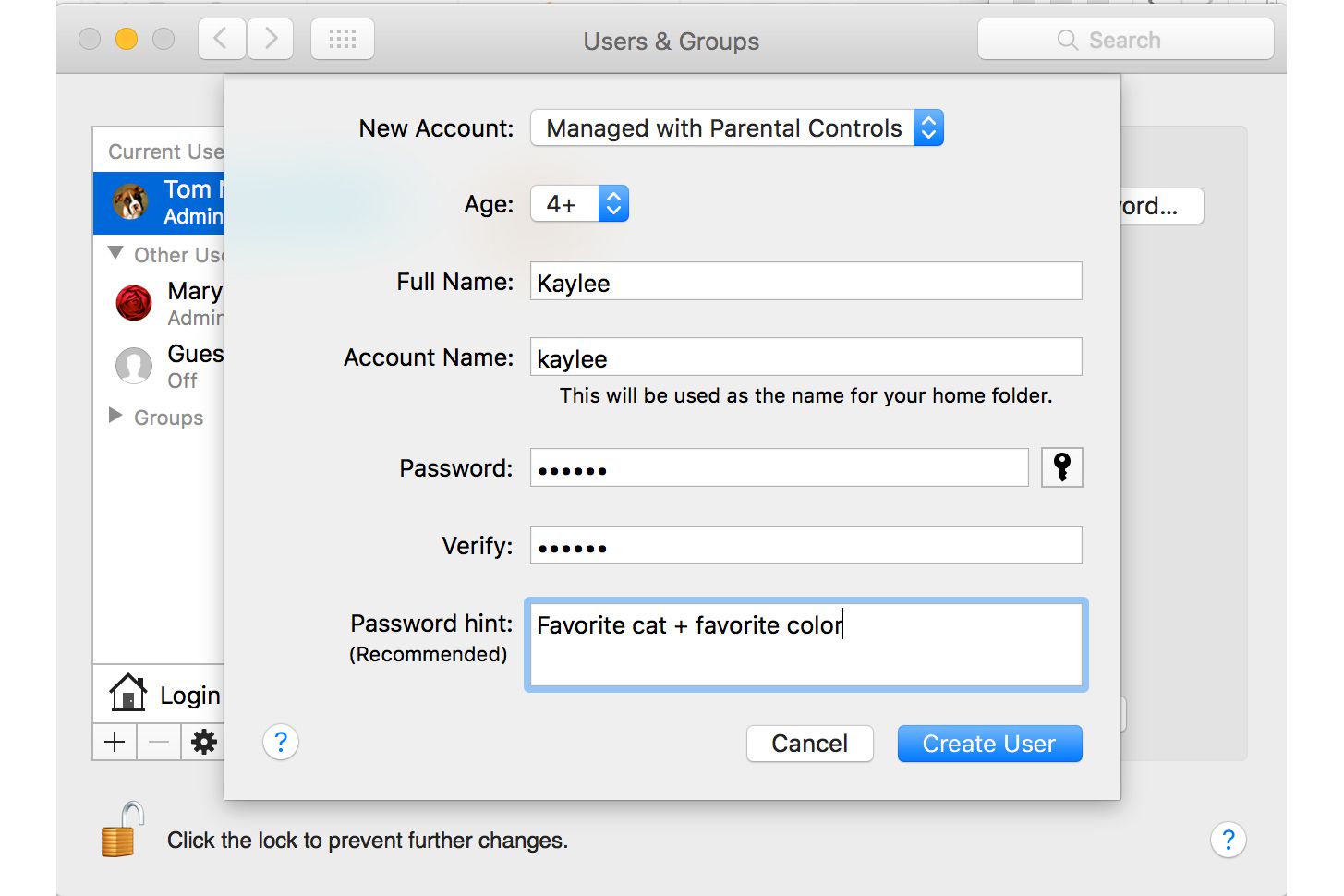Mitä tietää
- Kirjaudu ensin sisään järjestelmänvalvojan tunnuksilla: Siirry osoitteeseen Järjestelmäasetukset > valitse laskut tai Käyttäjät ja ryhmät † Näppäinlukko kuvake.
- Valitse plus kuvake > Uusi tili † Hallittu lapsilukon avulla > seuraa ohjeita ja valitse sitten Luo tili tai Luo käyttäjä†
- Jos haluat muuntaa olemassa olevan tilin, siirry osoitteeseen Käyttäjät ja ryhmät > valitse Näppäinlukko -kuvaketta, seuraa ohjeita ja valitse sitten Ota lapsilukko käyttöön†
Tässä artikkelissa kerrotaan, kuinka voit lisätä erityisiä hallinnoituja tilejä, joissa on lapsilukko, Maciin. Tämäntyyppiset tilit ovat hyvä valinta, jos haluat antaa nuoremmille lapsille ilmaisen pääsyn Macisi, mutta samalla rajoittaa sovelluksia, joita he voivat käyttää, tai verkkosivustoja, joilla he voivat vierailla.
Lisää hallinnoitu tili
Hallittuja tilejä voidaan luoda alusta alkaen tai muuntaa olemassa olevan muun kuin järjestelmänvalvojan tilin hallituksi tiliksi. Luo ensin uusi hallinnoitu tili: Ennen kuin aloitat, sinun on kirjauduttava sisään järjestelmänvalvojan tilillä.
- Käynnistä Järjestelmäasetukset napsauttamalla -kuvaketta Telakkatai valitsemalla Järjestelmäasetukset Apple-valikosta.
- Valitse laskut tai Käyttäjät ja ryhmät -kuvaketta avataksesi Tilit-asetusruudun.
- Valitselukkokuvake† Sinua pyydetään antamaan tällä hetkellä käyttämäsi järjestelmänvalvojan tilin salasana. Kirjoita salasanasi ja valitse Okei nuppi.
- Valitse plus (†) -painiketta käyttäjätililuettelon alla.
- Uusi tilitaulukko tulee näkyviin.
- Valitse Hallittu lapsilukon avulla avattavasta Uusi tili -valikosta.
- Käytä avattavaa valikkoa ja valitse sopiva ikäryhmä tilin käyttäjälle.
- Kirjoita tälle tilille nimi Nimi tai Etu-ja sukunimi ala. Tämä on yleensä henkilön koko nimi, kuten Tom Nelson.
- Kirjoita lempinimi tai lyhyempi versio nimestä Lyhyt nimi tai Käyttäjänimi ala. Meidän tapauksessamme syöttäisimme Tomin. Lyhyet nimet eivät saa sisältää välilyöntejä tai erikoismerkkejä, ja niissä käytetään yleensä vain pieniä kirjaimia. Macisi ehdottaa lyhyttä nimeä; voit hyväksyä ehdotuksen tai kirjoittaa valitsemasi lyhyen nimen.
- Kirjoita salasana tälle tilille Salasana ala. Voit luoda oman salasanasi tai avainkuvake sen vieressä Salasana -kenttä ja Password Assistant auttaa sinua luomaan salasanan.
- Kirjoita salasana toisen kerran Vahvista ala.
- Kirjoita kuvaava vihje salasanasta Salasanavihje ala. Tämän pitäisi olla jotain, joka virkistää muistisi, jos unohdat salasanasi. Älä syötä oikeaa salasanaa.
- Napsauta tai napauta Luo tili tai Luo käyttäjä nuppi.
Muunna olemassa oleva tili hallituksi tiliksi
Jos haluat muuntaa olemassa olevan tilin hallituksi tiliksi, sinun on ensin vahvistettava, että olet kirjautunut sisään järjestelmänvalvojan tilillä:
- Siirry kohtaan Käyttäjät ja ryhmät asetuspaneeli edellä kuvatulla tavalla.
- Valitse lukkokuvake ja anna järjestelmänvalvojan tilisi salasana pyydettäessä.
- Valitse tililuettelosta käyttäjätili, jonka haluat muuttaa hallituksi tiliksi.
- Aseta valintamerkki ruutuun Ota lapsilukko käyttöön†
Uusi hallinnoitu tili luodaan yhdessä uuden kotikansion kanssa tai valittu olemassa oleva tili muunnetaan. Lapsilukko on nyt käytössä.
Lapsilukko rajoittaa sovellusten ja internetin käyttöä
Lapsilukko Macissa tarjoaa tavan rajoittaa ja hallita tietokoneen käyttöä. Voit hallita käytettävissä olevia sovelluksia, avattavia verkkosivustoja ja hallita, mitä oheislaitteita voidaan käyttää, kuten iSight-kameran tai DVD-soittimen avulla. Voit myös asettaa aikarajoituksia tietokoneen käytölle sekä rajoittaa iChatia tai Viestit ja sähköpostit vastaanottamaan viestejä vain hyväksymiltäsi tileiltä. Jos lapsesi viettävät paljon aikaa tietokoneella pelaamalla pelejä, voit myös rajoittaa pääsyä Game Centeriin.
- Finder ja sovellukset. Käyttämäsi OS X -version mukaan voit valita tavallisen työpöydän ja Finderin tai erityisen Simple Finderin, joka sallii pääsyn vain käyttäjän kotikansioon ja valitsemiisi sovelluksiin. Jos valitset tavallisen työpöydän ja Finderin, voit silti rajoittaa pääsyä tiettyihin sovelluksiin, vaikka kaikki Sovellukset-kansion kohteet jäävät näkyviin. Voit myös ottaa käyttöön tai poistaa käytöstä Macin sisäänrakennetun iSight-kameran käytön ja rajoittaa sähköpostin käyttöä.
- Sisällys. Voit asettaa kiroilusuodattimia rajoittamaan pääsyä tiettyihin Macin sanakirjasovellukseen sisältyviin sanoihin. Voit myös suodattaa verkkosivustoja tai estää tai sallia pääsyn tiettyihin verkkosivustoihin ja niiden sisältöön.
- Sähköposti ja viestit. Lähes jokaisella on (tai ainakin he haluavat) pääsyn sähköpostiin tai viestiin. Ottamalla lapsilukon käyttöön voit määrittää, kuka voi lähettää viestejä hallinnoidulle tilille. Voit jopa valita ilmoituksen, jos hallinnoidun tilin käyttäjä yrittää ottaa yhteyttä henkilöön, joka ei ole sähköposti- ja viestiluettelossa.
- ajanhallinta. Voit käyttää hallittua tiliä asettaaksesi rajoituksia sille, milloin Macia voidaan käyttää ja kuinka kauan sitä voidaan käyttää. Arkipäiville, viikonloppuille ja kouluillalle on erilliset rajat.
- lokit. Voit määrittää lapsilukon pitämään lokeja vierailluista verkkosivustoista, estetyistä verkkosivustoista, sovellusten käytöstä ja iChatin käytöstä.